
(11)ホワイトボード(Google Jamboard)を使う
今回は、Google Jamboard(グーグル・ジャムボード)というアプリを使うことを試してみましょう。
【10】-1 Google Jamboardとは
Google Jamboardは、いわゆるお絵描きソフトです。ですが「オンラインホワイトボード」と言われることの方が多いようです。リアルなホワイトボードも、絵を描くこともできますが、文字を書いたり紙を貼ったり、はたまたプロジェクタを映したり(つまりスクリーンにする)、様々に使っていますよね。Google Jamboardも、絵を描いたり字を書いたり、写真を貼り付けたりできます。「お絵描きソフト」よりカッコいいから「オンラインホワイトボード」と言っているのかもしれません。
zoomにも「ホワイトボード」機能はあります。画面共有・ホワイトボードについてのところで少し話しました。ですが、もっと使いやすいというか、便利だと思うので、Google Jamboardを紹介します。
オンラインホワイトボードは他にも種類がありますが、ワークショップや授業に参加してもらう人は登録(ログイン)しなくても使えるというのが大きなメリットだと思います。これについては、後で詳細を説明します。また、Googleのアプリだと慣れている方多いのがメリットの一つだと思います。ワークショップを進める人(講師・進行役)はGoogleアカウントを持っている必要がありますのでご注意下さい(Googleアカウントをつくるのは無料です)。
他にご自分にあったオンラインホワイトボードがあれば、それを使って下さって構いません。
【10】-2 Google Jamboardにアクセスする
使い方の前に、まずGoogle Jamboardにアクセスすることを試みます。Google Jamboardのアプリもありますが、今回はブラウザ(HP等をみるもの)でやってみましょう。慣れてきたらアプリを導入しても良いです。
Googleのトップページ(Google.co.jp)にアクセスするとこんな画面になりますね。
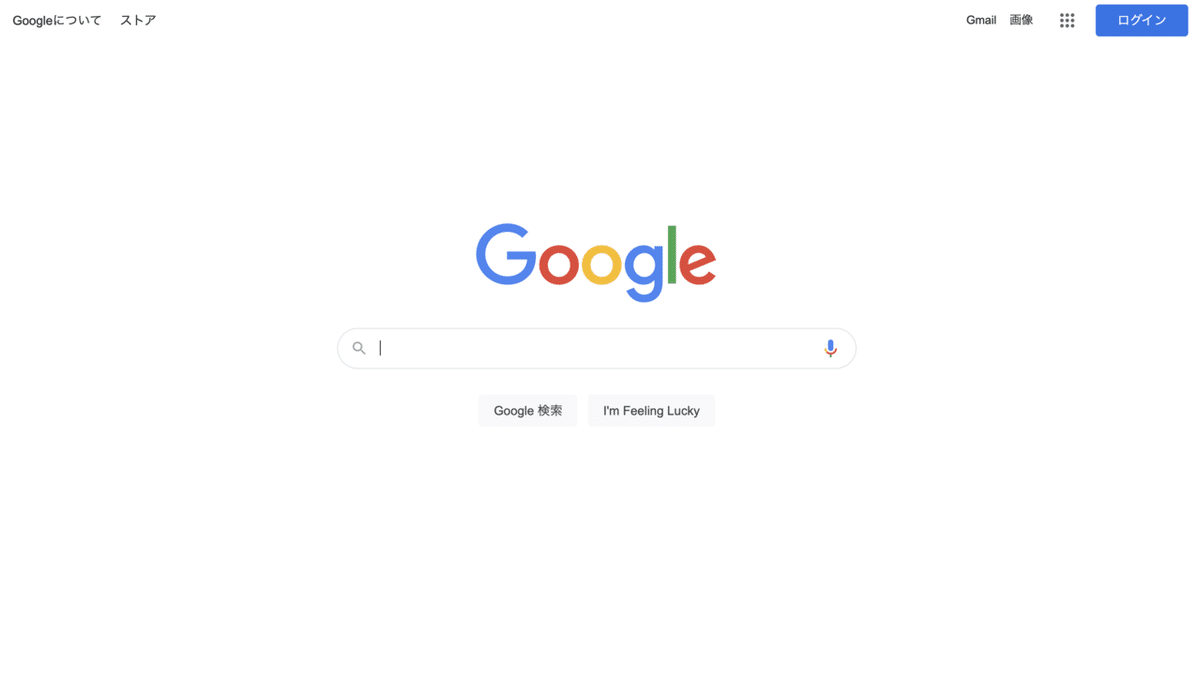
この時、Googleのアカウントを持っていて(G-mailなどを使っている)、ログインしている端末(パソコンやタブレットなど)があれば、右上の青い「ログイン」というところが、ご自分の名前やアカウントになっているはずです。ここでは割愛しますが、ワークショップや授業を進めようとする方は、Googleのアカウントをつくって下さい。無料でできます。
その「ログイン」と書かれたところの横の四角い転々をクリックします。すると、

こんな風に、Googleのアプリが現れます。下に下がって見ると

「Jamboard」というものが現れました。これをクリックします。すると
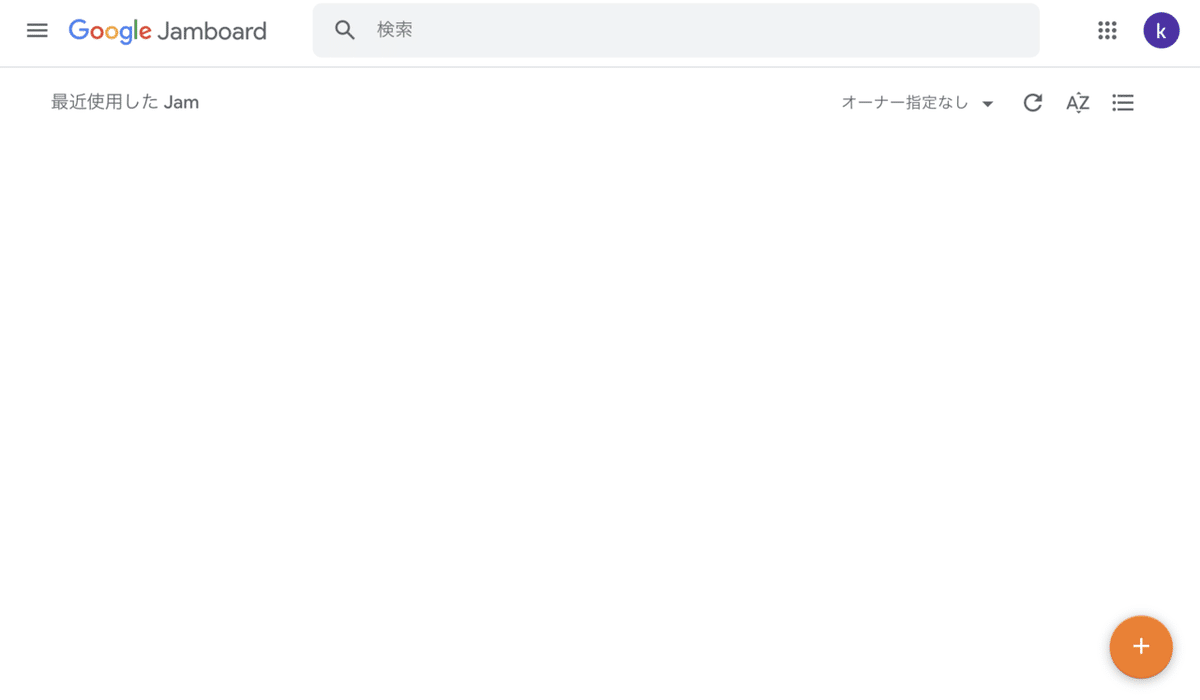
このような画面になります。これは厳密にはGoogle Jamboardのアプリではありません。Jam(ジャム_Google Jamboardのファイルのことをそう呼びます)が保管されたフォルダのような場所だと考えて下さい。初めて使う時には、左上に「最近使用したJam」とありますが、何もないということです。
余談ですが、Googleドキュメントを初めて立ち上げた時は

このようになって、「最近使用したドキュメント(Googleドキュメントのファイル_書類)」はまだないということになります。
さて、先程の
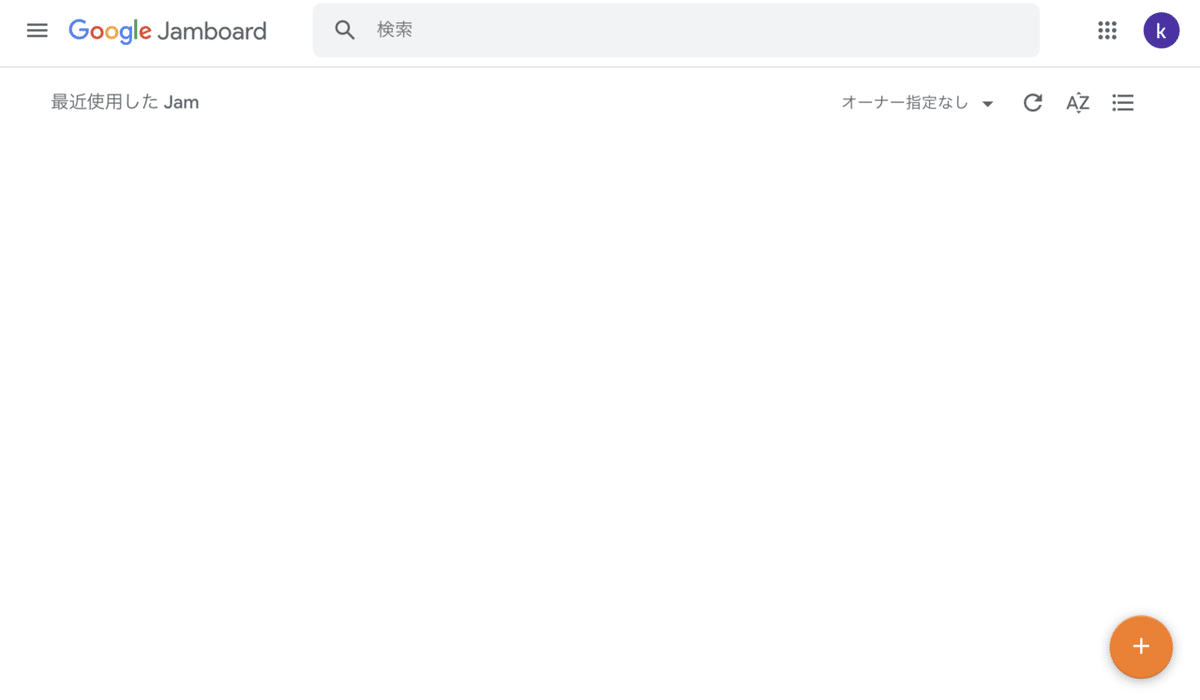
この画面に戻りますが、右下のオレンジの「○」の中に「+」が書かれた物があります。この上にポインタ(マウス)を持ってくると
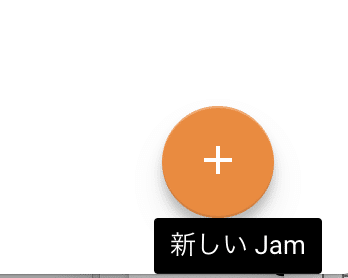
「新しいJam」という文字が現れます。新しいお絵描きをしよう、という意味です。クリックしましょう。すると

こんな画面に変わります。これがGoogle Jamboardの「絵を描く」画面というか、紙というか、ホワイトボードになるのです。
【10】-3 Google Jamboardで絵を描く
ようやく「絵を描く=線を引く」ところまでやってきました。左のツールバーというか、何やらいろいろな事ができそうな(道具が入っていそうな)ところに注目して下さい。それぞれ

こんな用途で使われます。最初に開いた状態では「選択」が選ばれています。
ここでは、一番上の「ペン」の説明をいたします。ひとことで「ペン」と言いますが、いろんな種類がありますし、色も変えられます。「ペン」を1回クリックすると
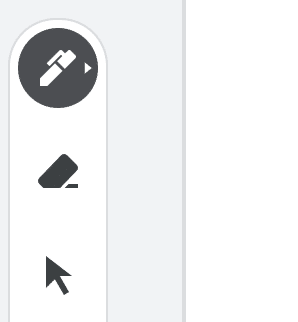
このようにペンを選んだことになります。もう一度クリックすると
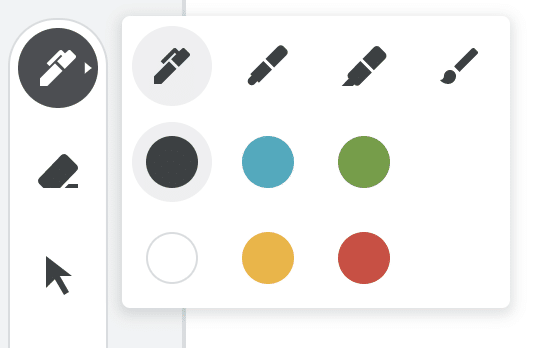
このように、ペンの種類や色を選ぶことができます。左から
ペン、マーカー、蛍光ペン、ブラシ、というもので、下の丸が色を表しています。実際に描いてみると

このようになります。見ると分かりますが
・マーカーはペンより、少しだけ太い
・ブラシは色が薄い
(「ペン・黒」と「ブラシ・黒」を比べて下さい)
・蛍光ペンは、重ねると色が濃くなる
(「ブラシ・赤」と「蛍光ペン・赤」を比べて下さい)
というような違いがあります。この先は、ご自分でどんどん試していくのが良いでしょう。習うより慣れろ、ですね。
次回は、他のツールの使い方……とも考えたのですが、先に「共有すること」「協働作業すること」について話そうと思います。
<前 (10)zoomチャットの罠
(12)Jamboardで共同作業 次>
この記事が気に入ったらサポートをしてみませんか?
